CSGO: Fehlerbehebung für das Mikrofon funktioniert nicht (2022)
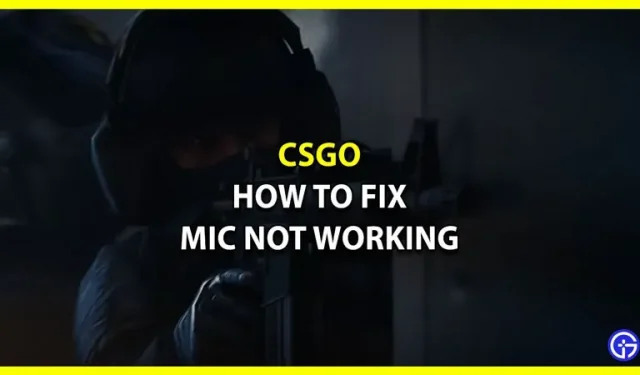
Counter Strike: Global Offensive, oder besser bekannt als CSGO, ist eines der bekanntesten FPS-Spiele der Counter Strike-Reihe. CSGO wurde von der Valve Corporation entwickelt und ist weithin für seine Treue zur Gameplay-Struktur der Counter-Strike-Reihe bekannt. Obwohl es sich hierbei um einen Mehrspielermodus handelt, den man am besten mit Freunden genießt, sind bei den Spielern Fehler im Zusammenhang mit dem Mikrofon aufgetreten. Für einige Spieler bedeutet dies, dass sie verbunden sind, aber nicht mit ihren Teamkollegen sprechen können. In dieser Anleitung zeigen wir Ihnen, wie Sie das Problem beheben können, dass das Mikrofon in CSGO nicht funktioniert.
So reparieren Sie ein kaputtes Mikrofon in CSGO
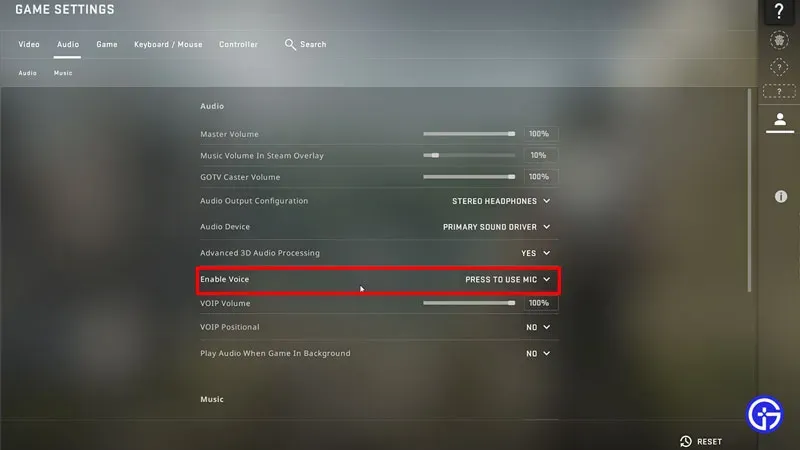
Obwohl Counter Strike: Global Offensive bei den Fans weithin beliebt und beliebt ist, kann kein Spiel Probleme vollständig beseitigen. Obwohl dies kein Fehler oder Bug ist, gibt es mehrere Möglichkeiten, das Problem zu beheben, dass das Mikrofon in CSGO nicht funktioniert.
CSGO-Mikrofoneinstellungen
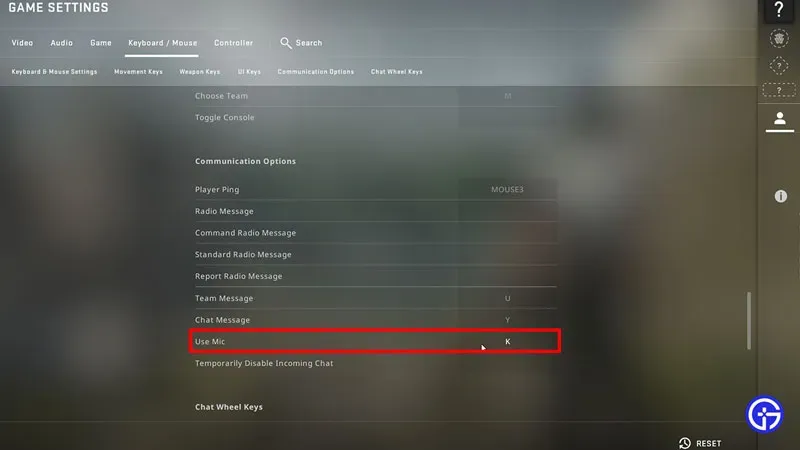
Während Sie versuchen, das Problem zu beheben, dass Ihr CSGO-Mikrofon nicht funktioniert, müssen Sie folgende Einstellungen im Spiel vornehmen:
- Starten Sie CSGO über Steam und gehen Sie im Hauptfenster auf die Registerkarte „Einstellungen“ auf der linken Seite des Bildschirms.
- Klicken Sie dann auf die Option „Audio“ und scrollen Sie nach unten, um die Option „Sprache aktivieren“ zu finden.
- Stellen Sie sicher, dass es nicht deaktiviert ist. Außerdem wird die Einstellung beim Umschalten mit den Spieleinstellungen manchmal auf „Deaktiviert“ zurückgesetzt.
- Klicken Sie anschließend auf die Option „Tastatur/Maus“ und scrollen Sie dann nach unten zu „Mikrofon verwenden“ unter „Kommunikationsoptionen“.
- Stellen Sie sicher, dass Sie „Mikrofon verwenden“ eine Tastenbelegung zuweisen. Wenn nicht, weisen Sie eine zu.
- Überprüfen Sie nun, ob Ihr Mikrofon in Counter Strike Global Offensive funktioniert.
Systemtoneinstellungen für CSGO
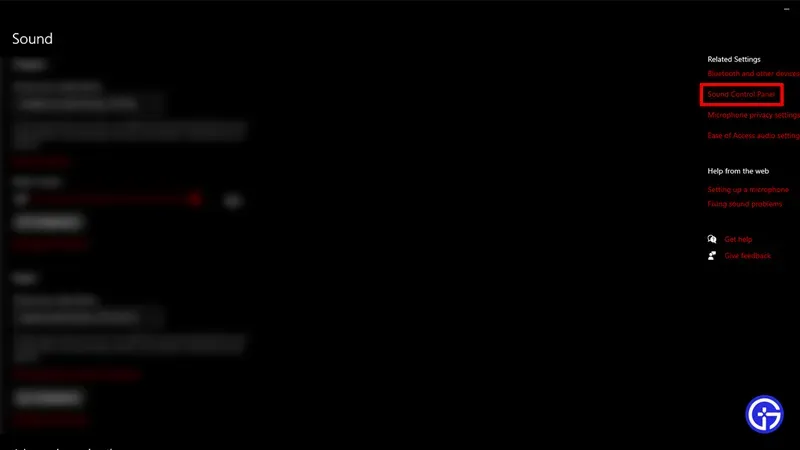
Während Sie versuchen, das Problem zu beheben, dass Ihr CSGO-Mikrofon nicht funktioniert, müssen Sie folgende PC-Audioeinstellungen vornehmen:
- Klicken Sie im Startmenü auf Einstellungen und warten Sie, bis die Registerkarte geöffnet wird.
- Klicken Sie dann auf „System“ und dann im Menü links auf „Sound“.
- Klicken Sie anschließend oben rechts auf „Sound Control Panel“.
- Wenn sich das Popup-Fenster öffnet, klicken Sie auf „Aufnehmen“ und prüfen Sie, ob Ihr Mikrofon angeschlossen ist und funktioniert.
- Wir empfehlen Ihnen, das von Ihnen angeschlossene Mikrofon als Standardmikrofon festzulegen. Klicken Sie einfach auf Ihr Mikrofon und wählen Sie dann unten die Option „Als Standard festlegen“.
- Klicken Sie anschließend auf das Mikrofon und dann auf „Eigenschaften“.
- Klicken Sie im neuen Fenster auf „Stufen“ und erhöhen Sie für alle Fälle die volle Kapazität.
Aktualisierungen der Mikrofonsystemtreiber
Während Sie versuchen, das Problem zu beheben, dass Ihr CSGO-Mikrofon nicht funktioniert, können Sie wie folgt den Windows-Treiber für Ihr Mikrofon aktualisieren:
- Klicken Sie im Startmenü auf Einstellungen und warten Sie, bis die Registerkarte geöffnet wird.
- Klicken Sie dann auf „System“ und dann im Menü links auf „Sound“.
- Klicken Sie anschließend oben rechts auf „Sound Control Panel“.
- Wenn das Popup-Fenster geöffnet wird, klicken Sie auf Aufnahme, klicken Sie auf das Mikrofon und dann auf Eigenschaften.
- Klicken Sie dann im Optionsmenü auf der Registerkarte „Allgemein“ auf die Eigenschaften Ihres Mikrofons.
- Klicken Sie im neuen Fenster auf „Treiber“.
- Überprüfen Sie, ob Updates für Ihren Treiber verfügbar sind.
Überprüfung der Integrität von Spieledateien
Beschädigte Spieledateien können dieses Problem verursachen. Hier erfahren Sie, wie Sie es beheben können:
- Öffnen Sie Steam und gehen Sie dann zur Steam-Bibliothek.
- Gehen Sie zu Counter Strike Global Offensive und klicken Sie mit der rechten Maustaste.
- Klicken Sie im Dropdown-Menü auf „Eigenschaften“.
- Suchen Sie nach lokalen Dateien und klicken Sie auf „Integrität der Spieledateien überprüfen“.
Starten Sie Counter Strike Global Offensive neu
Obwohl dies keine dauerhafte Lösung zu sein scheint, kann ein Neustart von CSGO das Problem beheben, dass das Mikrofon nicht funktioniert. Alternativ können Sie Steam auch neu starten und prüfen, ob das Problem vorübergehend war oder nicht.
Obwohl Sie versuchen können, CSGO neu zu installieren, ist dies keine Garantie für die Lösung Ihres Problems. Wenn schließlich nichts für Sie funktioniert, können Sie sich an den CSGO-Support wenden . Sie können Ihnen helfen, das Problem besser zu identifizieren.
Das ist alles, was Sie brauchen, um das Problem zu beheben, dass das Mikrofon in CSGO nicht funktioniert.



Schreibe einen Kommentar